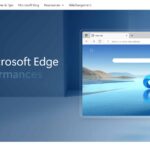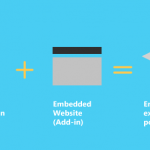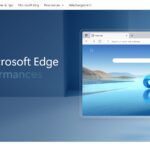Les jeux Android sur Windows 11: une nouvelle dimension pour les gamers
Table des matières
- Windows 11 et l’Intégration Android
- Pourquoi Jouer à des Jeux Android sur Windows?
- Comment installer des applications Android sur Windows 11
- Les Limitations et Considérations
- Conclusion
Windows 11 et l’Intégration Android
Avec le lancement de Windows 11, Microsoft a introduit une série de fonctionnalités innovantes destinées à améliorer l’expérience utilisateur. Parmi ces nouveautés, l’une des plus attendues est la possibilité de jouer à des jeux Android directement sur un PC Windows. Cet ajout ouvre une nouvelle dimension pour les gamers et les développeurs de jeux.
Avec l’introduction de Windows 11, Microsoft a annoncé un partenariat avec Amazon pour intégrer l’Amazon Appstore au sein du Microsoft Store. Cela signifie que les utilisateurs peuvent désormais télécharger et installer des applications et jeux Android directement sur leur PC Windows.
Pourquoi Jouer à des Jeux Android sur Windows?
Écran Plus Grand
Jouer à des jeux Android sur un PC offre l’avantage d’un écran plus grand, ce qui peut améliorer considérablement l’expérience de jeu pour des titres qui nécessitent une attention minutieuse aux détails.
Contrôles Plus Précis
Avec la possibilité d’utiliser un clavier et une souris, les joueurs peuvent bénéficier de contrôles plus précis, en particulier pour les genres de jeux nécessitant des commandes rapides et précises.
Ressources Système Supérieures
Les PCs, en particulier les ordinateurs de jeu, disposent souvent de ressources système (comme la RAM et le processeur) plus robustes que la plupart des appareils mobiles, permettant aux jeux de fonctionner plus fluidement.
Comment installer des applications Android sur Windows 11
Le processus d’installation est assez simple:
- Ouvrez le Microsoft Store: Avec Windows 11, le Microsoft Store a été repensé pour inclure l’Amazon Appstore.
- Recherchez l’Amazon Appstore: Installez-le comme n’importe quelle autre application.
- Naviguez dans l’Amazon Appstore: Une fois l’installation terminée, ouvrez l’Amazon Appstore, connectez-vous à votre compte Amazon, puis parcourez et téléchargez vos jeux Android préférés.
- Jouez! Après l’installation, les jeux peuvent être lancés comme n’importe quelle autre application Windows.
Les Limitations et Considérations
Compatibilité: Tous les jeux Android peuvent ne pas fonctionner parfaitement sur un PC. Certains peuvent être optimisés uniquement pour les écrans tactiles ou peuvent ne pas être adaptés à la résolution d’un écran de PC.
Performances Variables: Même si un PC possède des ressources système supérieures, certains jeux peuvent ne pas être optimisés pour fonctionner sur cette plateforme et peuvent rencontrer des problèmes de performances.
Conclusion
L’intégration des jeux Android sur Windows 11 marque une étape passionnante dans la convergence des plateformes de jeu. Alors que les frontières entre le mobile et le PC continuent de s’estomper, les joueurs sont les véritables gagnants, bénéficiant d’une plus grande flexibilité et de nouvelles façons d’expérimenter leurs titres préférés. À mesure que cette fonctionnalité évolue, on peut s’attendre à voir une amélioration de la compatibilité, de la performance, et peut-être même des titres exclusifs qui tirent pleinement parti de cette fusion des plateformes.
- Explosion virtuelle : Gboard refuse de céder ! - 20 mai 2024
- Une incroyable déclaration d’amour enflammée dans le clip torride “I Love You” de Dadju et Tayc ! - 20 mai 2024
- Détrônez et réinventez les Discordances : La puissance de la réinitialisation pour restaurer l’autorité d’un individu ! - 20 mai 2024